Как отключить звук для всех в Google Meet
Когда дело доходит до видеоконференцсвязи и онлайн-классов, есть несколько действительно отличных приложений, и Google Meet – одно из них. Он имеет множество замечательных функций, в том числе возможность отключать звук для участников.

Но как на самом деле работает приложение? А можно всех заглушить? Эта статья расскажет вам все, что вам нужно знать об отключении звука людей во время звонка в Google Meet.
Кнопка отключения звука Google Meet – как это работает
Кнопка отключения звука является неотъемлемой частью всех приложений для видеозвонков и аудио. Особенно важно знать, где он и как работает, если вы участвуете в конференц-связи. Только представьте, если вы учитель и пытаетесь поделиться ценными знаниями со студентами.
Программы для Windows, мобильные приложения, игры - ВСЁ БЕСПЛАТНО, в нашем закрытом телеграмм канале - Подписывайтесь:)
Но у одного из них на заднем фоне лает собака или играет музыка. Где кнопка отключения звука для всех?
К сожалению, его не существует. По крайней мере, пока. Но это не значит, что вы не можете отключать звук для каждого участника Google Meet по отдельности. Просто это займет немного больше времени. Вот что вам нужно сделать:
- Во время конференц-звонка Google Meet щелкните значок Люди в правом верхнем углу экрана.

Установите расширение, откройте Google Meet в браузере Chrome, затем коснитесь значка головоломки в правом верхнем углу. Выберите расширение и выберите свои параметры.
Если вы выберете опцию Auto-Mute, все будут отключены автоматически. Если вы отмените выбор этого параметра, вы можете использовать параметр «Выключить все», чтобы включать и выключать звук по своему усмотрению.
Если кнопки отключения звука недостаточно
Конференц-связь Google Meet может быть довольно беспокойной. Особенно, если вы имеете дело с онлайн-классом. Иногда включение и выключение звука может стать утомительным занятием.
Вы даже можете решить, что пора исключить некоторых участников из беседы. Google Meet упрощает эту задачу – вы можете удалить кого-то всего несколькими кликами мыши. Все, что вам нужно сделать, это выполнить следующие действия:
- В окне Google Meet нажмите значок «Люди» в правом верхнем углу.
- Когда появится список участников, выберите того, которого вы хотите удалить из разговора.
- Вы увидите три значка. Выберите третий, который представляет собой кружок с кнопкой «минус».

Это все, что вам нужно сделать, чтобы вывести кого-нибудь из сеанса Google Meet. Это может показаться крайним шагом, но на это есть причина. Конференц-связь с большим количеством участников – хрупкая экосистема. Если слишком много отвлекающих факторов, никто не сможет выполнить какую-либо работу.
Неписаные правила конференц-связи
Если вы новичок в самой идее групповых звонков, связанных с работой, вам может потребоваться некоторое время, чтобы приспособиться. Вы можете забыть, что некоторые звуки, которые могут показаться вам банальными, сильно беспокоят других. Вот почему золотое правило конференц-связи – держать себя без звука, пока не придет время выступить.
Это так просто. Если все будут придерживаться этого принципа, звонки через Google Meet будут проходить намного удобнее. Но если человек, создающий шум, не осознает этого, его всегда может отключить любой участник вызова.
Часто задаваемые вопросы
Могу ли я отключить звук для всех, не отключая звук для всех остальных?
Это может быть сложно. Возможно, вы не хотите слышать, что все говорят, но вы также не хотите мешать им разговаривать с другим человеком. Можно отключить всех в веб-браузере.
В открытом браузере полностью посмотрите на вкладку Google Meet вверху. Вы увидите значок звука. Щелкните по нему, и появится линия. Все участники вызова Google Meet будут молчать на вашей стороне, продолжая говорить и быть услышанными на своей.
Узнает ли кто-нибудь, отключу ли я свой микрофон в Google Meet?
Да. Если вы отключите звук в Google Meet, кнопка отключения звука станет красной с линией, проходящей через нее.
Вы когда-нибудь отключали кого-нибудь в Google Meet? Трудно было найти кнопку отключения звука? Дайте нам знать в комментариях ниже.
Программы для Windows, мобильные приложения, игры - ВСЁ БЕСПЛАТНО, в нашем закрытом телеграмм канале - Подписывайтесь:)


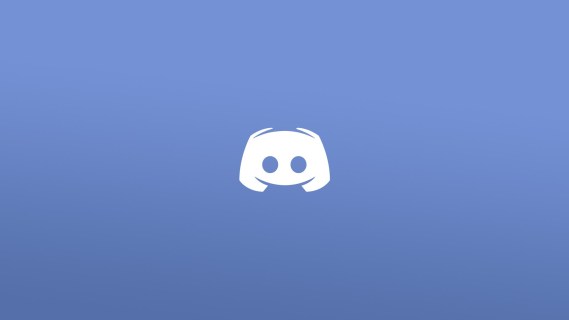


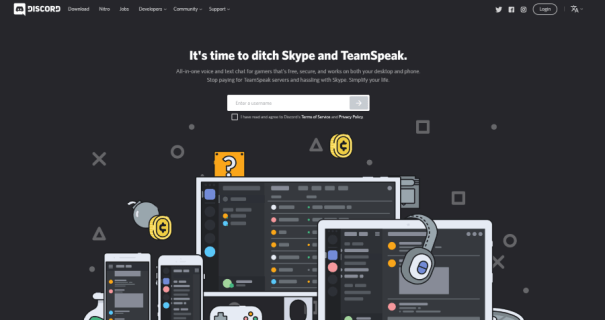
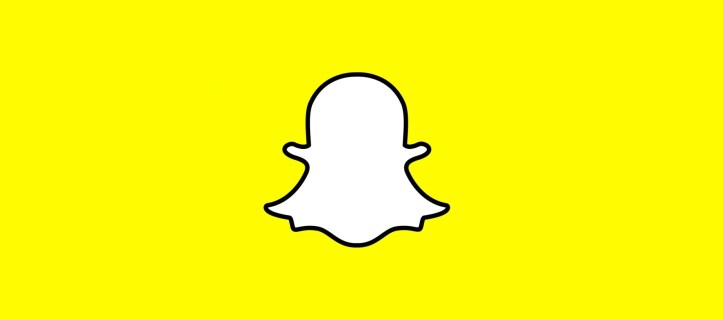
Было бы удобней если бы звук и видео можно было включать и выключать не только мышкой, но и клавишей на клавиатуре.